1.[ノートブック]を起動する
![1[ノート ブック]をタップ ,2[ノートブックガイド]が表示されたら、[OK]をタップ ,メインメニューの1ページ目を表示しておく](/contents/091/img/img20130129192017061826.jpg)
2.新しいノートを作成する
![ここでは新しくノートブックを作成し、レッスン37で保存した手書きのメモを貼り付ける ,サンプルのノートと使い方のノートが表示される,[ノートブック]が起動し、ノートの一覧が表示された,[新しいノート]をタップ](/contents/091/img/img20130129193210014109.jpg)
3.タイトルやカバーの色などを設定する
![1 カバーにしたい色をタップ ,2 タイトルを入力 ,3 ノートの地をタップ,4 ノートの色をタップ,5[OK]をタップ,ノートブックの設定画面が表示された](/contents/091/img/img20130131103606016269.jpg)
4.作成したノートにメモを貼り込む
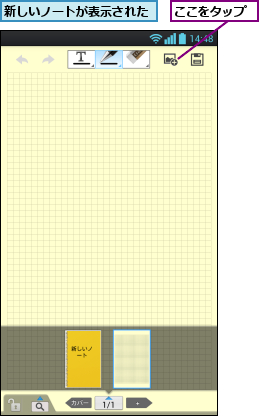
5.貼り付けるファイルの種類を選択する
![[添付]が表示された,[画像]をタップ](/contents/091/img/img20130129204607056972.jpg)
6.貼り込みたいメモを選択する
![1[QMemo]を タップ ,[アルバムの選択]が表示された](/contents/091/img/img20130131103627081233.jpg)
![2 貼り込みたいメモをタップ ,[画像選択]が表示された](/contents/091/img/img20130129205215061535.jpg)
7.メモをトリミングする
![1 ここをドラッグして画像をトリミング ,2[OK]をタップ,メモが表示された](/contents/091/img/img20130131103648040198.jpg)
8.ノートにメモが貼り込まれた
![ここをタップ,ここをタップすると、フロントキーが無効になる,トリミングしたメモが貼り込まれた ,ノートが保存された ,ノートブックにノートを追加するには[+]をタップする](/contents/091/img/img20130131103729025872.jpg)
[ヒント]「ノート」ってなに?
[ノートブック]では、手書きメモを「ノート」というまとまりで管理できます。表紙が付けられるので、「買い物リスト」「備忘録」など、適当なまとまりが作れます。なお、[ノートブック]では、Qメモとは異なり、画像を挿入したり、テキストを入力するなど、表現力の高いメモを作れます。
[ヒント]画像の大きさや向きを変更するには
手順8の画像の右下を斜めにドラッグすると、画像全体の大きさを変更できます。また、左上の青い[90]をタップすると、90度ずつ時計方向に画像を回転できます。
[ヒント]ホームキーやメニューキーを無効にできる
[ノートブック]でメモを作るとき、ホームキーやメニューキーといったフロントキーを誤動作しないようにロックすることができます。手順8で錠前のアイコンをタップすると[フロントキーをロックしました]とメッセージが表示され、フロントキーが無効になります。




